I Control Hub under Enheder > Software, du kan se de forskellige kanaler og hvor mange enheder i din organisation der er på hvilken kanal. På denne side kan du også se tidsplanen for de forskellige softwareudgivelser.
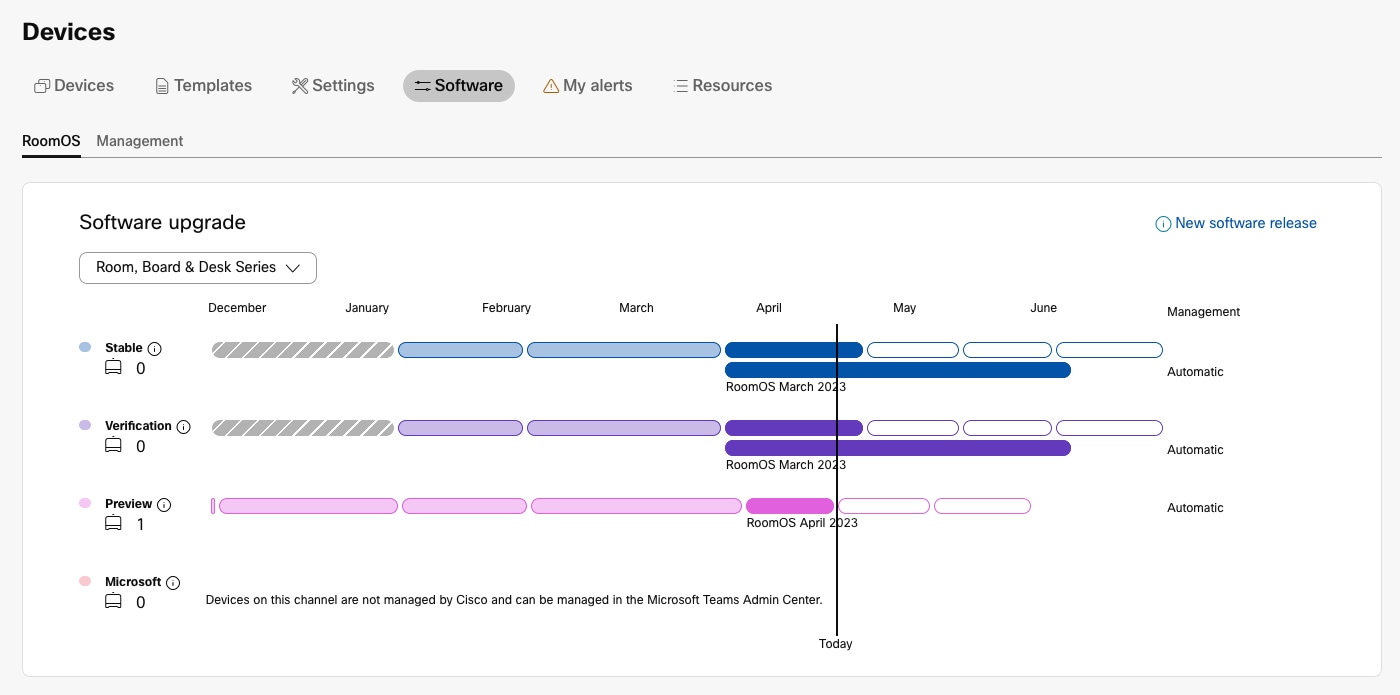
I Control Hub kan du se ændringerne af softwareversioner på en enkelt enhed i enhedens historie.
|
Din enhed leveres med RoomOS forudinstalleret, og opdateringer installeres som standard automatisk. Automatisk softwareopgradering sikrer, at du har den seneste version af RoomOS installeret.
Enheden tjekker for ny software hvert 15. minut. Hvis der er ny software tilgængelig, downloader enheden softwaren. Efter at have fuldført overførslen kontrollerer enheden opgraderingens hastende niveau.
-
Lav: Enheden venter til midnat for at bede brugeren om at opgradere.
-
Medium: Brugeren får en prompt om at opgradere enheden, når enheden er inaktiv.
Softwareopgraderingsprompten lader brugeren vælge at udsætte opgraderingen med 6 timer. Hvis den lokale bruger ikke svarer på opgraderingsdialogen inden for 60 sekunder, starter enheden opgraderingen. Opgraderingen tager 1-3 minutter, og enheden kan ikke bruges under opgradering.
Hvis en ny softwareversion er tilgængelig på enheden, og du vil opgradere med det samme, skal du gå til Indstillinger > Om enheden > Softwareopdateringer.
Opgraderingstjenesten fortæller enheden, hvilken software den skal have, og hvor meget opgraderingen haster. Opgraderingstjenesten har også en udrulningsfase til at fordele opgraderingerne inden for en organisation over en tid.
Typisk downloader alle de enheder, der er online, når en ny stabil software er implementeret, den nye software inden for 2 timer efter udrulning. Derudover er der en mulig 15 minutters forsinkelse, før enheder spørger efter nye opgraderinger. Opgraderingen haster i første omgang lavt. Efter 24 timer ændrer opgraderingstjenesten haste til medium.
Som standard er den stabile kanal på automatisk softwareopgradering, og enhederne på den kanal modtager månedlige opgraderinger. Med avanceret softwareopgradering kan du kontrollere, hvilken softwareudgivelse, der implementeres i stabile og verifikationskanaler. Bekræftelseskanal er kun tilgængelig, når avanceret softwareopgradering er aktiveret. For hver af disse kanaler kan du vælge automatiske opgraderinger eller vælge en af de tilgængelige udgivelser.
For eksempel er det muligt at have Verifikationskanalen på automatiske softwareopgraderinger og at have den stabile kanal på manuelt valgt opgradering.
Når avanceret softwareopgradering er aktiveret, kan du vælge mellem de tre seneste månedlige udgivelser af RoomOS til Stable- og Verifikationskanalerne. Bemærk, at dette vil være et rullende vindue, og en softwareudgivelse udløber automatisk efter tre måneder. For eksempel, hvis den seneste udgivelse er RoomOS October, så kan du vælge mellem august-, september- og oktoberudgivelserne. Så når RoomOS November udgives, udløber augustudgivelsen.
|
Vi kan anvende kritiske patches uden forudgående varsel automatisk, hvis der er et kritisk sikkerhedsproblem. Dine enheder vil derefter modtage en softwareopgradering med den samme udgivelse med patches.
|
På Software siden på Control Hub kan du se udløbsdatoen for den softwareudgivelse, du har valgt for hver kanal. En udgivelse udløber typisk tre måneder efter, at den er udgivet. Du kan oprette en advarsel for at give besked, når den softwareversion, du har valgt, er ved at udløbe (se afsnittet Indstil en advarsel for softwareudløb nedenfor).
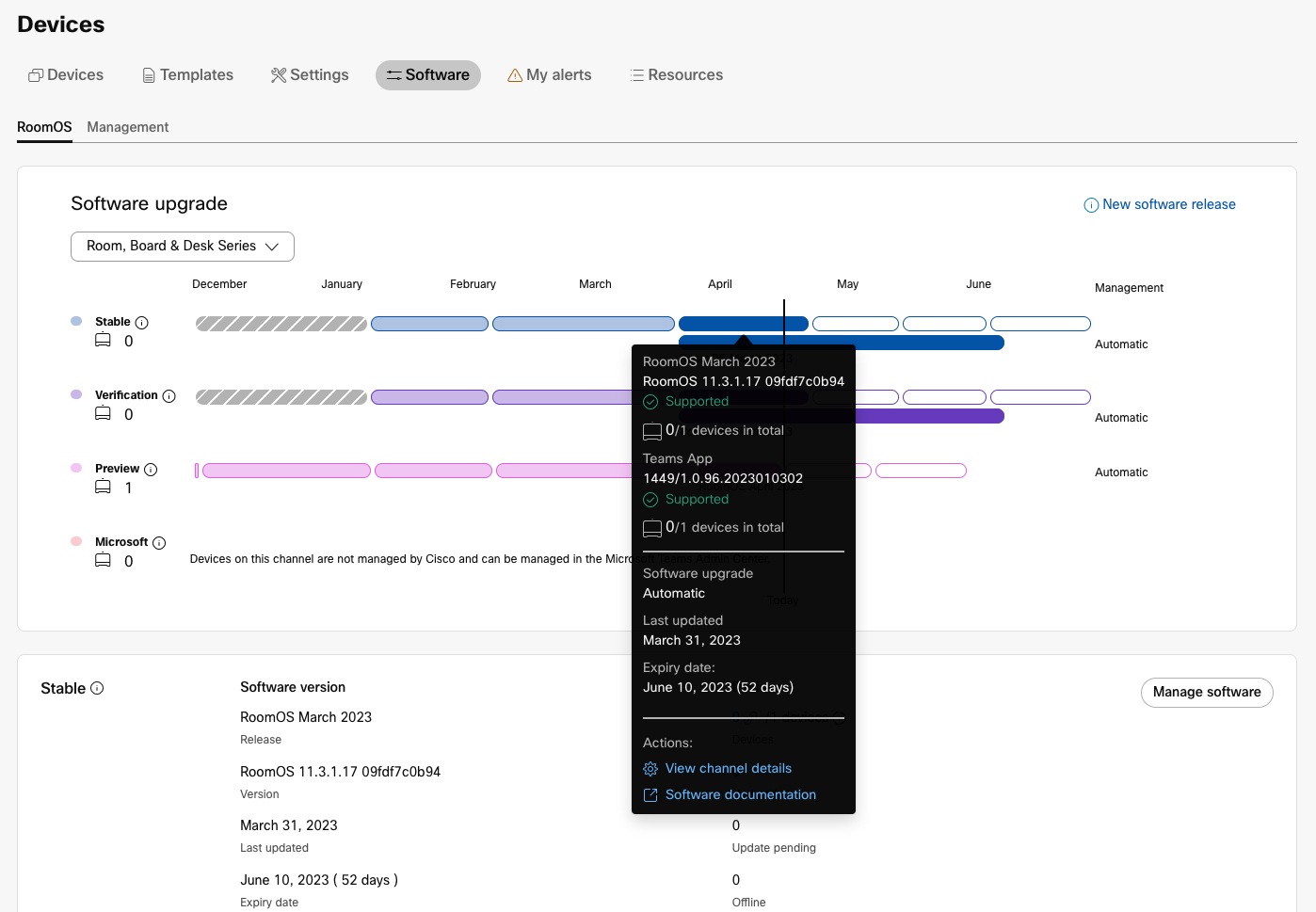
Hvis der ikke foretages nogen handling, før udgivelsen udløber, vender kanalen tilbage til automatiske softwareopgraderinger. Det betyder, at enhederne på den kanal får den seneste stabile softwareudgivelse.
Aktivering af avanceret softwareopgradering er en global indstilling for alle enheder på RoomOS 10 og nyere i din organisation. Det ændrer ikke softwareudgivelsen på enhederne. Når du aktiverer avanceret softwareopgradering, får du mulighed for at vælge en af de tilgængelige udgivelser til stabile og verifikationskanaler. Se næste afsnit om, hvordan du vælger en softwareudgivelse til en kanal.
|
Fra kundevisningen på https://admin.webex.com skal du gå til og vælg Avanceret softwareopgradering. 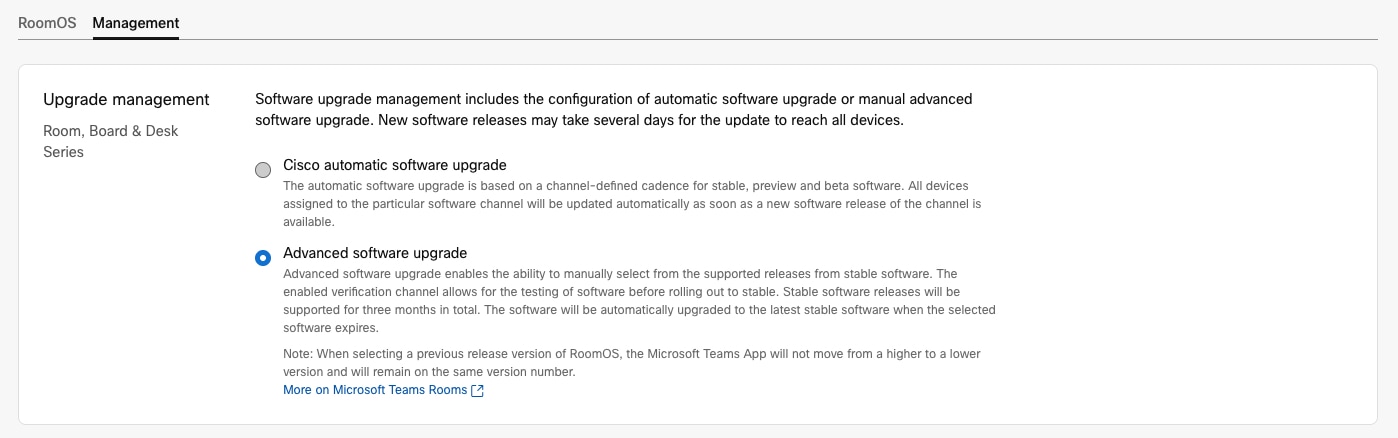 |
| 1 |
Fra kundevisningen på https://admin.webex.com skal du gå til og vælg Administrer software for den kanal, du vil ændre softwareudgivelsen for. |
| 2 |
Vælg Vælg software manuelt og vælg den udgivelse, du vil bruge, fra rullemenuen. Klik på Gem. Du kan vælge tidspunktet for, hvornår den valgte udgivelse er installeret på enhederne:
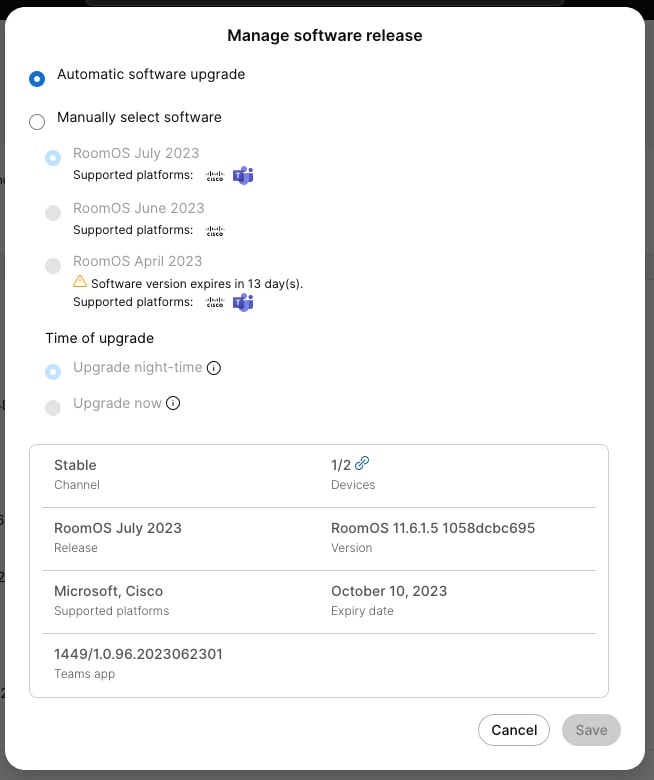 |
Når du bruger avanceret softwarekontrol, kan du indstille en advarsel til eksplicit at blive underrettet, når deres enheder kører en softwareversion, der er ved at gå ud af support. Meddelelserne sendes gennem alarmcentralen i Control Hub. Du kan se meddelelsen automatisk i Control Hub. Du kan vælge også at modtage meddelelserne via e-mail, Webex app-plads eller Webhook.
For at læse mere om advarsler, se Alarmcenter i Control Hub artikel.
| 1 |
Fra kundesynet https://admin.webex.com, gå til Advarselscenter. Vælg og klik Opret regel. Du kan også gå til og klik Opret advarselsregel. |
| 2 |
På Service, Vælg Enheder. På Type, Vælg Softwareversion udløber. Slå derefter til Aktiveret. Du kan også vælge Sværhedsgrad og give advarslen en titel for at gøre den nemmere at genkende. |
| 3 |
Vælg de softwarekanaler du vil have besked om. |
| 4 |
Vælg Leveringskanal og indtast de nødvendige oplysninger. Du kan vælge en eller flere af leveringsmetoderne: e-mail, Webex app-plads, Webhook. |
-
Standardsoftwarekanalen til RoomOS.
-
Softwareopdatering typisk en gang om måneden:
-
Software installeret i den første uge i måneden.
-
Softwaren installeres om natten.
-
Nye funktioner aktiveres typisk 2-3 dage efter, at softwaren er blevet implementeret.
-
-
Automatisk softwareopgradering:
-
Du får altid den nyeste softwareudgivelse til dine enheder.
-
Tidsplan kan findes i Control Hub.
-
-
Avanceret softwareopgradering:
-
Du kan vælge en specifik softwareudgivelse i op til 3 måneder.
-
-
Fuldt understøttet af TAC.
-
Tilgængelig, når avanceret softwarekontrol er aktiveret.
-
Softwareopdatering typisk en gang om måneden:
-
Software installeret i den første uge i måneden.
-
Softwaren installeres om natten.
-
Nye funktioner slås typisk til 2-3 dage efter, at softwaren er blevet implementeret.
-
-
Automatisk softwareopgradering:
-
Du får altid den nyeste softwareudgivelse til dine enheder.
-
Tidsplan kan findes i Control Hub.
-
-
Avanceret softwareopgradering:
-
Du kan vælge en specifik softwareudgivelse i op til tre måneder.
-
-
Fuldt understøttet af TAC.
-
Forhåndsvisning af den kommende stabile udgivelse.
-
Indeholder rettelser til softwaren. Nye funktioner er kun tilgængelige på stabile udgivelser.
-
Softwareopdateringer sker mindst to gange om måneden:
-
Ingen fastlagt dag eller tidspunkt.
-
Automatisk softwareopdatering. Softwaren installeres om natten.
-
-
Ikke understøttet af TAC.
-
Du kan rapportere regressioner på forhåndsvisningssoftwaren fra Control Hub. Gå til Enheder > Software > Se et eksempel på software og klik på Rapportér problem.
-
Kan bruges til Cisco-samarbejdsenheder med Microsoft Teams Rooms.
-
Når Microsoft-kanal bruges, får enhederne deres softwareopgraderinger fra Microsoft Team Admin Center. Opgraderingskadencen er forskellig fra RoomOS, og opgraderinger sker cirka hver tredje måned.
-
Læs mere om Cisco-samarbejdsenheder med Microsoft Teams Rooms.
|
Hvis der er gået mere end 4 dage siden softwareversionen til kanalen blev valgt, opgraderes enheden, så snart den er online og inaktiv.
|
| 1 |
Log ind på admin.webex.com. Gå til Workspaces og vælg arbejdsområdet med den enhed, du vil ændre softwarekanalen for, fra listen. |
| 2 |
Klik på tandhjulsikonet under Enheder. |
| 3 |
I rullelisten Softwareopgraderingskanal skal du vælge en kanal og klikke på Udført. |
Fra siden Workspaces kan du ændre softwarekanalen for flere enheder ad gangen.
|
Hvis der er gået mere end 4 dage siden softwareversionen til kanalen blev valgt, opgraderes enhederne, så snart de er online og inaktive.
|
| 1 |
Log ind på admin.webex.com og gå til Workspaces. Vælg arbejdsområderne fra arbejdsområdelisten, og klik på Rediger. |
| 2 |
Under Workspace Settings skal du åbne rullelisten Softwareopgraderingskanal og vælge den kanal, du vil bruge. |
| 3 |
Klik på Næste og hvis oversigten ser godt ud, klik på Anvend. På denne side kan du redigere eller annullere de ændringer, du foretager. |
| 4 |
Klik på Luk for at vende tilbage til Workspaces-siden. Du kan downloade en CSV-fil med de ændringer, du har foretaget. |

